Asistentul Google nu va deschide nimic!
Cand Asistent Google nu va deschide nimic, poate duce la mari dureri de cap, mai ales dacă încercați să folosiți telefonul în modul mâini libere sau cu Android Auto.
Când Asistentul Google refuză să deschidă ceva, este de obicei legat de probleme cu aplicația Google sau blocarea inteligentă caracteristică, dar ar putea exista și o problemă cu compatibilitatea, conexiunea la internet sau chiar microfonul. Când apare această problemă, veți vedea de obicei acest mesaj:
„Îmi pare rău, nu pot deschide aplicații pe acest dispozitiv.”
În alte cazuri, Asistentul Google nu va răspunde deloc sau veți vedea pictogramele cu puncte ale Asistentului Google se mișcă pentru un timp, dar aplicația solicitată nu se va deschide.
Cum să verificați compatibilitatea Asistentului Google
Înainte de a face orice altceva, asigurați-vă că dispozitivul dvs. este capabil să ruleze Asistentul Google. Dacă nu este, Asistentul Google nu va putea efectua nicio sarcină pe telefon.
Pentru ca Asistentul Google să funcționeze, telefonul dvs. trebuie să îndeplinească aceste cerințe minime:
- Android 5.0 sau o versiune ulterioară
- Aplicația Google versiunea 6.13 sau o versiune ulterioară
- Serviciile Google Play instalate
- Cel puțin 1,0 GB de memorie
- Setați la o limbă compatibilă
Asistentul Google acceptă o mulțime de limbi, inclusiv chineză (tradițională), daneză, olandeză, engleză, franceză, germană, hindi, indoneziană, italiană, japoneză, coreeană, norvegiană, poloneză, portugheză (Brazilia), rusă, spaniolă, suedeză și thailandeză și Turc.
Funcționează vreo comandă a Asistentului Google?
Asistentul Google este un instrument util, dar multe lucruri pot merge prost cu el. Dacă telefonul dvs. îndeplinește cerințele și Asistentul Google se lansează când spuneți „OK Google„ sau „Hei Google”, verificați dacă răspunde la vreo comandă.
Dacă nu sunteți sigur ce comandă să încercați, iată o listă Comenzile Asistentului Google. Încercați să utilizați o comandă care poate fi executată în întregime în aplicația Google, cum ar fi o solicitare de căutare. Dacă comanda funcționează și vedeți o listă cu rezultatele căutării, înseamnă că Asistentul Google funcționează într-o anumită capacitate.
Dacă nu vedeți niciun rezultat al căutării, înseamnă că aveți o problemă cu Asistentul Google nu funcționează deloc, nu doar o problemă cu refuzul de a deschide ceva.
Cum să remediați Asistentul Google care nu deschide nimic
Când Asistentul Google refuză să deschidă ceva, este de obicei din cauza unor probleme cu aplicația Google. Repornirea telefonului face uneori truc, dar există câteva alte lucruri pe care veți dori să le verificați.
Dacă Asistentul Google nu deschide nimic, urmați acești pași de depanare:
Reporniți telefonul. Înainte de a încerca ceva mai complicat, reporniți telefonul. Este o soluție simplă care funcționează adesea. După ce telefonul a terminat de repornit, încercați din nou să utilizați Asistentul Google.
-
Verificați-vă conexiunea la internet. Asistentul Google se bazează pe o conexiune la internet pentru a vă procesa comenzile. Asigurați-vă că aveți o conexiune de date fiabilă sau conectați telefonul la Wi-Fi și încercați din nou să utilizați Asistentul Google.
Dacă Asistentul Google funcționează pentru comenzi precum căutările web, dar nu deschide nimic, probabil că problema nu este conexiunea dvs. la internet.
Asigurați-vă că Asistentul Google vă poate auzi. Dacă Asistentul Google nu răspunde deloc, este posibil să nu vă poată auzi. Încercați să vă mutați într-o zonă liniștită dacă vă aflați într-un loc zgomotos. Dacă vă aflați deja într-o zonă liniștită, verificați microfonul telefonului pentru a vă asigura că nu este obstrucționat de praf sau alte resturi.
-
Încercați o comandă diferită.
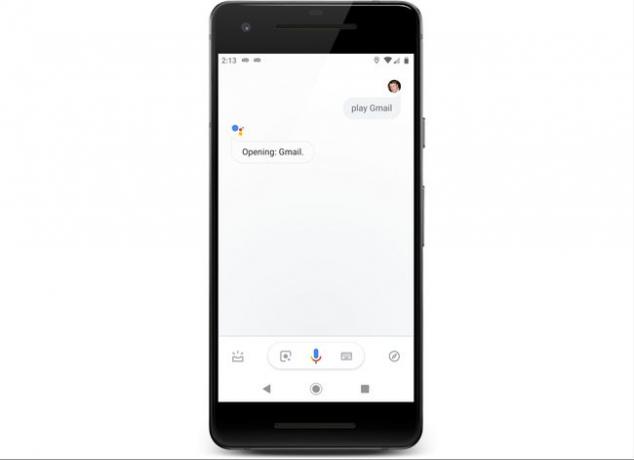
Asistentul Google acceptă mai multe comenzi diferite care determină toate deschiderea unei aplicații. Dacă rostirea „deschide Gmail” nu funcționează, încearcă să spui „lansează Gmail” sau „joacă Gmail”.
Dacă Asistentul Google funcționează cu o comandă, și nu cu altele, reantrenarea modelului vocal poate fi de ajutor.
Deschideți aplicația Google, apoi navigați la Mai mult > Setări > Voce > Voice Match > Reantrenează modelul de voce. Apoi atingeți Mai mult, și rostiți expresiile indicate clar în microfonul telefonului dvs.
-
Datele locale corupte sunt una dintre cele mai frecvente cauze pentru care Asistentul Google refuză să deschidă ceva. Pentru a avea grijă de această problemă, va trebui goliți memoria cache din aplicația dvs. Google.
Deschis Setări > Aplicații și notificări.
-
Atingeți Google > Depozitare > Goliți memoria cache.
Dacă Asistentul Google tot nu deschide nimic, treceți la pasul următor.
-
În unele cazuri, ștergerea memoriei cache a aplicației Google nu este suficientă. Următorul pas este să ștergeți toate datele stocate local, care includ lucruri precum dvs istoricul cautarilor și setările de alimentare.
Deschis Setări > Aplicații și notificări > Google.
Atingeți Depozitare > Spațiu de depozitare liber.
Atingeți ȘTERGEȚI TOATE DATELE > Bine.
-
Ultimul lucru pe care îl puteți încerca cu aplicația Google este să dezinstalați actualizările aplicației și apoi să reinstalați aplicația.
Deschis Setări > Aplicații și notificări > Google > cel ⋮ (trei puncte verticale) pictograma meniu > Dezinstalează actualizările.
Dacă Asistentul Google funcționează, nu actualizați aplicația Google până când Google emite o remediere. Dacă nu funcționează, atunci încercați să actualizați aplicația. Poti descărcați aplicația Google direct de pe Google Play.
Această opțiune nu este disponibilă în toate versiunile de Android. Dacă nu vedeți opțiunea de dezinstalare a actualizărilor pentru aplicația Google, nu veți putea încerca această metodă.
Dacă Google Assistant tot nu deschide nimic, dar funcționează cu comenzi limitate, cum ar fi căutările pe web, problema ar putea fi telefonul dvs. încuietoare inteligentă.
Ce să faci când Asistentul Google efectuează căutări pe web, dar nu deschide nimic
Când Asistentul Google funcționează numai cu anumite comenzi, cum ar fi efectuarea de căutări pe web, este de obicei legat de probleme cu aplicația Google. Dacă ați exclus acest lucru, atunci ultimul lucru pe care ar trebui să-l încercați este dezactivarea funcției Smart Lock.
Smart Lock este o funcție care este concepută pentru a împiedica blocarea sau deblocarea automată a telefonului dvs., în anumite condiții. De exemplu, puteți utiliza Smart Lock pentru a vă debloca automat telefonul dacă vă recunoaște fața sau vocea sau pentru a preveni blocarea, atâta timp cât este aproape de un dispozitiv precum un ceas inteligent.
În unele cazuri rare, Smart Lock poate permite Asistentului Google să efectueze anumite sarcini, cum ar fi căutarea pe web, dar îl împiedică să deschidă aplicații, să facă programări, setarea alarmelor, și alte funcții mai avansate.
Iată cum să dezactivați funcția de blocare inteligentă:
Deschide Setări aplicația.
-
Derulați în jos la Securitate și locație și atingeți Smart Lock.
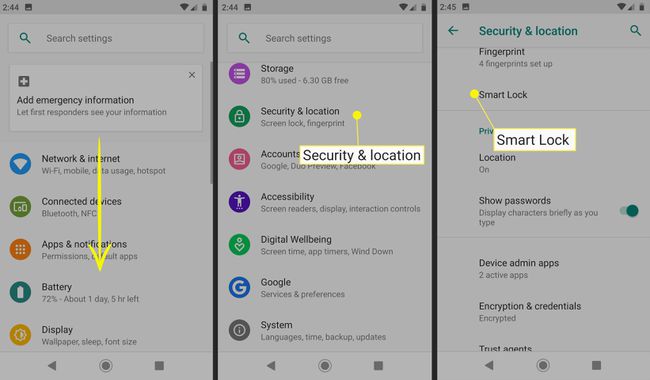
Introduceți PIN, model, sau parola.
-
Opriți detecție pe corp.
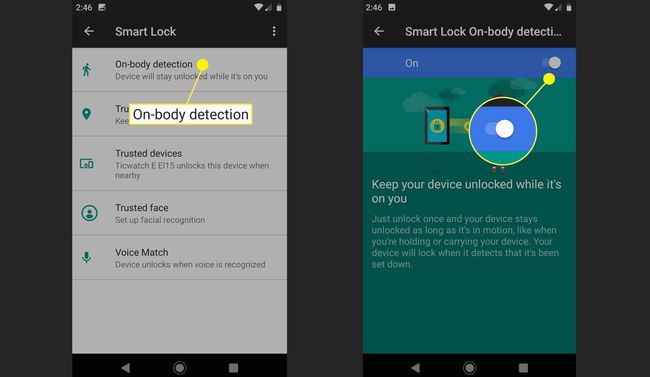
-
Inlătură tot dispozitive de încredere, locuri, chipuri, și potrivirea vocii voci.
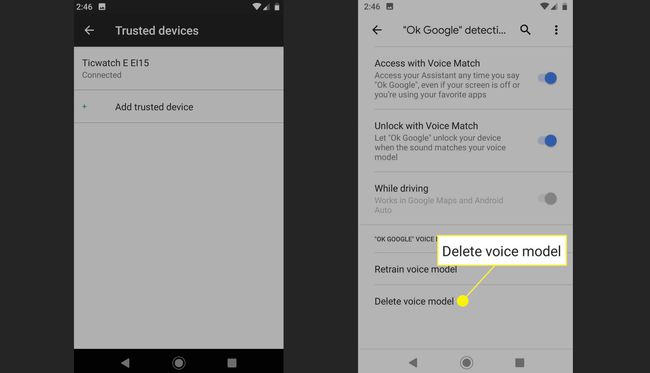
Reporniți telefonul și verificați dacă Asistentul Google va deschide aplicații.
Dacă Asistentul Google funcționează, lăsați Smart Lock dezactivat sau adăugați fiecare metodă înapoi una câte una, începând cu Voice Match. Este posibil să puteți utiliza Smart Lock într-un mod limitat sau ar putea fi necesar să o opriți complet pentru a utiliza Asistentul Google.
Dacă Asistentul Google nu funcționează chiar și cu toate funcțiile Smart Lock dezactivate, va trebui să așteptați ca Google să lanseze o remediere pentru eroarea care cauzează probleme pe telefon. a lua legatura Asistentul Google pentru asistență suplimentară, pentru a vă raporta problema și pentru a verifica dacă sunt deja disponibile mai multe remedieri specifice.
